Прекрасный способ обработки фото изображений — тонирование. Простой и эффективный приём — минимум усилий и максимум результативности такой обработки я покажу в этом посте. Для начала файл, с которым я буду работать.

Далее всё как обычно, откройте выбранное изображение для тонирования первая операция которой подвергнем его — лишение цвета. Такой приём уже показан в постах по обработке фотографий здесь и здесь. В этот раз применим корректирующий слой «Черно –белое» изменения, вносимые в изображение не коснутся фонового слоя и сохранят возможность внести нужные коррективы в операцию по изменению цветового режима, если результат тонирования покажется неудовлетворительным.
Создайте корректирующий слой при помощи палитры «Коррекция» — кнопка для его создания выглядит так.

В диалоге «Свойства» слоя большое количество маркеров цветов, которые позволяют добавить теней (двигать влево) или светов (вправо) в то место на фото который занимает тот или иной цвет в полноцветном варианте. В чёрно-белой версии эти участки становятся темнее, или светлее в зависимости от ваших действий. Здесь ничего трогать не буду, просто закрою это окно.
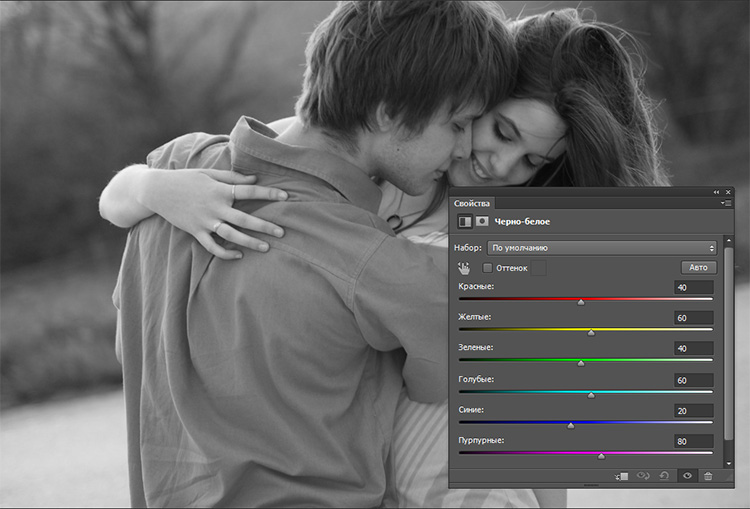
В результате получим фото в градациях серого.
Тонирование фото с помощью градиента
Тонировать изображение будем при помощи градиента, создайте новый корректирующий слой «Карта градиента»

На открывшейся вкладке «Свойства» кликните по полосе градиента, откроется диалог настроек. (При необходимости установите галку в пункте «Инверсия» если ваше изображение после создания слоя приобрело вид негатива).
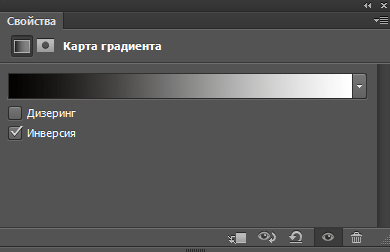
В открывшемся редакторе дважды кликните по тёмному маркеру.
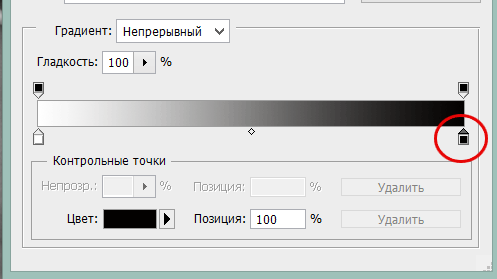
В палитре выбора подберите нужный — результат действий будет виден практически сразу даже не закрывая окна выбора.

По завершении нажмите ОК. В результате этих действий изображение залито градиентом от темно коричневого к белому. Можно регулировать насыщенность используя ромбик средних тонов перемещая его вправо или влево делая картинку темнее или светлее.
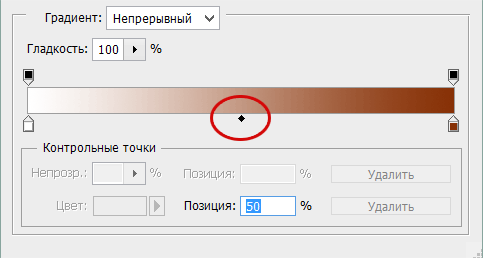
Кликнув по белому маркеру сделав выбор как говорилось выше, можно получить двухцветное тонирование в этом варианте для светлых тонов установлен цвет f7e90f, темные тона 2b033f

Добавляя новые маркеры на полосу градиента можно использовать в тонировании больше цветов. Я добавлю ещё один с цветом 812907.
Для изменения площади перехода от одного цвета к другому используйте ромбовидные ползунки. Если возникнет необходимость удалить какой-то цвет сделать это просто, нажав на его маркер и переместить вниз от полосы.
По завершении манипуляций закройте диалог градиента кнопкой ОК. Изменить интенсивность тонирования можно при помощи палитры «Слои». Меняя режим наложения слоя и непрозрачность.
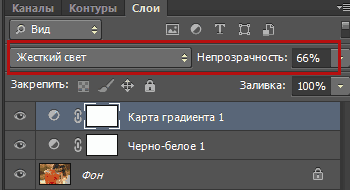
Результат тонирования который получился у меня.







